Pokud vaše data obsahují jeden nebo více následujících souborů, doporučujeme k migraci dat použít nástroj Plánovač úloh:
- velké soubory sestav,
- více závislostí mezi soubory, například odvozené součásti,
- iSoučásti, iSestavy.
Pomocí nástroje Plánovač úloh můžete migrovat celou strukturu složek. Tím se zajistí migrace všech dat.
Před migrací souborů aplikace Autodesk Inventor si přečtěte následující právní ustanovení.
- Důrazně doporučujeme zálohovat všechny soubory aplikace Autodesk Inventor před použitím nástroje Plánovač úloh. Ujistěte se, že záloha zachová původní strukturu adresáře, abyste v případě potřeby mohli soubory obnovit. (V zálohovaných datech zahrňte všechny soubory použité v návrzích včetně souborů součástí IPT, sestav IAM, prezentací IPN, výkresů IDW, aplikace Microsoft Excel XLS, iPrvků IDE a projektů IPJ.)
- Následující soubory jsou během procesu migrace vynechány:
- soubory určené pouze ke čtení,
- dříve migrované soubory,
- soubory vytvořené v neprodukčních verzích aplikace Autodesk Inventor (například soubory vytvořené v beta verzi),
- poškozené soubory nebo soubory s chybějícími odkazy.
- Před spuštěním nástroje Plánovač úloh musí být v systému aplikace Autodesk Inventor autorizována.
- Pokud ukládáte soubory na server, musíte místně namapovat síťovou jednotku a potom již máte přístup k datům z nástroje Plánovač úloh. Nepoužívejte názvové konvence UNC.
Než začnete:
- Zkontrolujte, zda se soubory v existující verzi aplikace Autodesk Inventor vyhodnocují a spouštějí správně. Před pokračováním opravte problémy rozlišení a obecné problémy. Pokud se na panelu nabídek aplikace Inventor zobrazí červený křížek, soubor je poškozen a musí být opraven, jinak jej nebude možné migrovat.
- Jestliže jste místo použití výchozího projektu definovali jeden nebo více uživatelských projektů, dokončete následující kroky:
- Spusťte novou verzi aplikace Autodesk Inventor.
- Na kartě Nástroje vyberte na panelu Možnosti položku Možnosti aplikace a poté vyberte kartu Soubor.
- Zkontrolujte, zda je nastavení složky Projekty správné.
- Zavřete dialog a potom vyberte položku Pro z karty Začínáme > panelu Spustit. Tento dialog by měl správně zobrazit seznam projektů a potvrzení, že soubor projektu se objeví v nástroji Plánovač úloh.
- Uzavřete všechny verze aplikace Autodesk Inventor. (Pomocí Správce úloh systému Windows můžete zkontrolovat, zda není některá verze spuštěná.)
- Pokud migrujete určité soubory, držte se následujícího migračního pořadí, protože sestavy závisí na součástech a výkresy mohou záviset na součástech i sestavách.
- Šablony
- Styly
- Součásti
- Normalizované součásti
- Podsestavy
- Sestavy
- Prezentace
- Výkresy
- Plánovač úloh podporuje několik procesů, které mohou zkrátit dobu migrace. V nabídce Nastavení kliknutím na tlačítko Více procesů... otevřete dialog Nastavení několika procesů, viz obrázek 1.

Obrázek 1
Postup migrace: Migraci souborů proveďte s určeným názvem projektu podle následujícího postupu.
- Spusťte nástroj Plánovač úloh. (Z nabídky Start přejděte na položky Všechny programy > Autodesk > Autodesk Inventor <verze > > Nástroje > Plánovač úloh.)
- Zobrazí se okno nástroje Plánovač úloh. Z rozevírací nabídky Vytvořit úlohu vyberte položku Migrovat soubory... Získáte tak přístup k dílčímu dialogu Migrovat soubory. Klikněte na tlačítko nástroje Přidat projekt zcela vpravo, jak ukazuje obrázek 3.
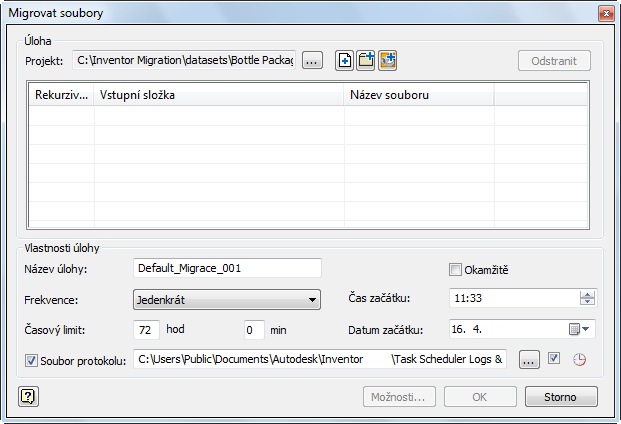
Obrázek 3
- Všechny definované projekty se zobrazí v dialogu Nastavení projektu. Dvojitým kliknutím na název projektu, který chcete migrovat, nastavte projekt jako aktuální. Můžete daný objekt vybrat také kliknutím na tlačítko [Procházet...] v dialogu Nastavení projektu. Po dokončení klikněte na tlačítko OK.
- Dialog Migrovat soubory zobrazí složku vybraného projektu a název souboru projektu. Viz obrázek 4.
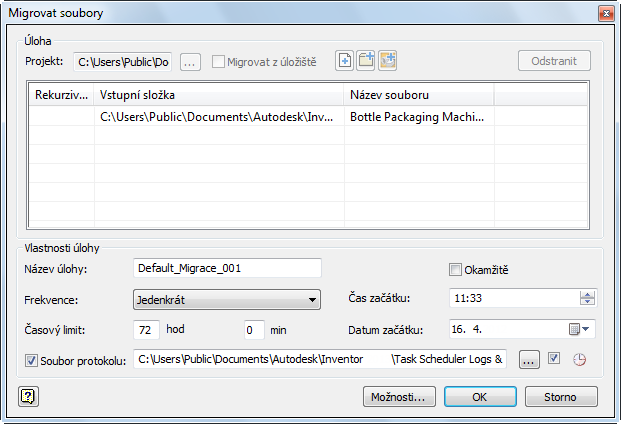
Obrázek 4
- V rámečku Vlastnosti úloh:
- zaškrtněte políčko Okamžitě, pokud chcete migrovat soubory projektu najednou, nebo
- si všimněte, že můžete odložit migrace na později – migrace mohou proběhnout například po skončení pracovní doby, kdy všichni uživatelé aplikace Inventor přestali pracovat. Nastavte požadovaný čas a datum v odpovídajících textových polích.
- Zadejte název a umístění souboru protokolu.
- Lze nastavit několik možností, které platí pro všechny migrované soubory. Možnosti jsou dostupné kliknutím na tlačítko Možnosti... v dolní části dialogu Migrovat soubory. Tato akce zobrazí dialog Možnosti migrace, jak ukazuje obrázek 5.
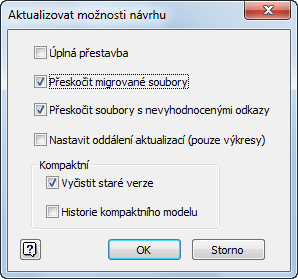
Obrázek 5
- Popis jednotlivých možností migrace:
- Úplná přestavba: Tuto možnost vyberte, chcete-li zvýšit efektivitu při úpravách prvků. Tato možnost způsobí, že soubory součástí IPT budou v aplikaci Autodesk Inventor přebudovány pomocí příkazu Přestavět vše. Úplná přestavba se obvykle nepoužívá, ale pokud migrovaná data pochází z mnohem starší verze (starší než verze R5.3), je použití této možnosti doporučeno.
- Přeskočit migrované soubory: Tato možnost je aktivní již ve výchozím nastavení a zajišťuje, že všechny aktuální soubory pomůcka vynechá.
- Přeskočit soubory s nevyhodnocenými odkazy: Tato možnost je také aktivní ve výchozím nastavení a řídí způsob, jakým nástroj Plánovač úloh reaguje při otevření souboru s nevyhodnocenými odkazy. Tato možnost automaticky vynechá nevyhodnocený soubor. Jestliže je tato možnost neaktivní, zpracování se zastaví a uživatel má možnost soubor buď vynechat nebo zastavit proces migrace.
- Nastavit oddálení aktualizací (pouze výkresy): Tato možnost ovládá nastavení oddálení aktualizace ve výkresovém souboru. Nastavení odložení aktualizace zachová výkresový soubor ve statickém stavu. Výběr této možnosti umožňuje nastavit odložení aktualizace. Tato možnost migruje soubory výkresu ve stavu odložené aktualizace.
- Vyčistit staré verze: Tato možnost je aktivní ve výchozím nastavení a zachovává velikost souborů na minimu odstraněním předchozí verze migrovaného souboru po ukončení činnosti nástroje Plánovač úloh. (Zkontrolujte, zda jste zálohovali všechny verze souborů, které potřebujete.)
- Komprimovat historii modelu: Tuto možnost nevybírejte, pokud migrujete soubory do nového uvolnění, protože kvůli rychlejším úpravám prvků vyčistí historii předchozích verzí. Možnost by měla být použita pouze při práci s extrémně velkými sestavami a při dosažení kapacitních limitů.
- Klikněte na tlačítko OK.
Migrace jednotlivých souborů nebo složek
Jak bylo zmíněno, jestliže nechcete migrovat soubory aplikace Inventor podle projektu, můžete místo toho vybrat konkrétní soubory nebo všechny soubory v adresáři včetně podsložek. Tyto možnosti jsou přístupné kliknutím na příslušné tlačítko v dialogu Migrovat soubory:
- Přidat soubory: Po výběru tohoto tlačítka se zobrazí prohlížeč, ve kterém můžete vybrat jeden nebo více souborů, které chcete migrovat. Toto je užitečná možnost, kterou můžete použít, když chcete rychle migrovat malý počet souborů, jako například vlastní šablony aplikace Inventor. Viz obrázek 6.
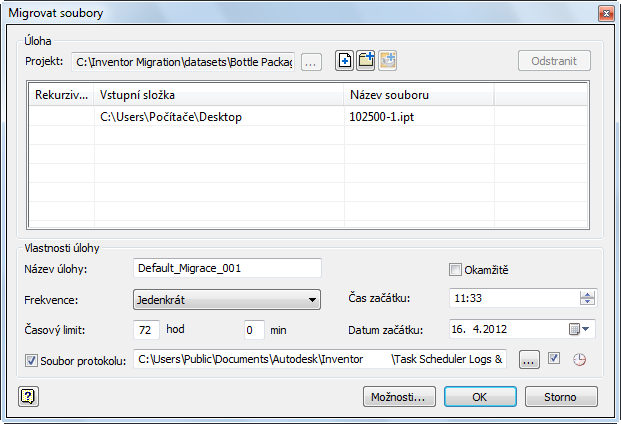
Obrázek 6
- Přidat složku: Toto tlačítko vyberte, pokud ukládáte soubory na jednom disku do jedné složky nejvyšší úrovně (například složky s podsložkami). Všechny soubory v adresáři budou migrovány ve správném pořadí. Pořadí je součást, sestava, výkres. Viz obrázek 7.
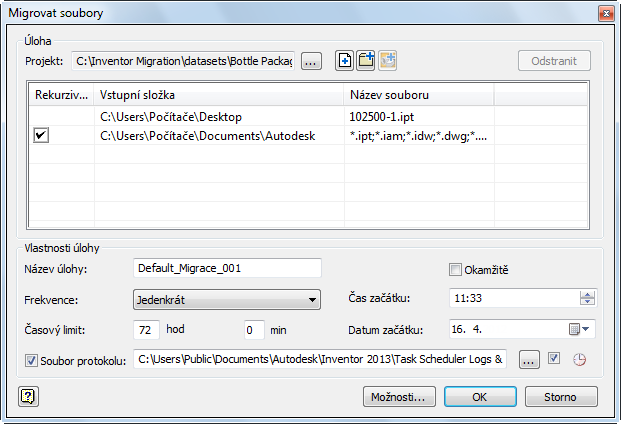
Obrázek 7
Ověřování migrace
Plánovač úloh vytváří soubor protokolu, který zaznamenává, u kterých souborů proběhla migrace úspěšně a u kterých byla neúspěšná. Soubor je ve formátu ASCII (TXT) a ve výchozím nastavení je umístěn ve složce c:\My Documents\Inventor <verze> \Task Scheduler\Log & Report Files nebo C:\Users\Public\Documents\Autodesk\Inventor <verze>\Task Scheduler Logs & Reports.
Po dokončení migrace zkontrolujte protokol migrace a zjistěte, zda se podařilo přestavět všechny části. Můžete otevřít soubor protokolu a vyhledat slovo „failed“, nebo kopírovat celý textový soubor do aplikace Microsoft Excel a seřadit podle sloupce. Tím se soubory seřadí podle označení „Failed“nebo „Success“.
Můžete také stáhnout nástroj Hlášení o chybách plánovače úloh a s jeho pomocí katalogizovat chyby a exportovat je do souboru aplikace Excel. Kliknutím sem stáhnete nástroj Hlášení o chybách plánovače úloh a získáte další informace.
Nyní můžete snadno určit, které součásti se nepodařilo přestavět, a podle potřeby je můžete opravit.